- 公開日:
エクセルで印刷サイズを変更する方法
エクセルでデータの作成が完了しても、印刷サイズが思った通りにならないと作業が滞ってしまいます。
この記事では、エクセルで印刷サイズを変更する方法をご紹介します。
エクセルの印刷範囲をA4ぴったりに設定する方法についてもご紹介しています。
エクセルで印刷サイズを変更する方法
エクセルで印刷サイズを変更する方法をご説明します。
エクセルで作成した表を印刷プレビュー見たとき、上の画像のように印刷サイズをもう少し大きく変更したい場合があります。以下で印刷サイズを変更する手順をご説明します。
ファイルタブを選択します。
①印刷、②ページ設定の順に選択します。
「ページ設定」ダイアログボックスが表示されました。①拡大/縮小を選択し、②数値を変更(例:110%)します。今回は印刷サイズを大きくしたいので数値を上げていきます。③OKボタンを押します。
画面右側の印刷プレビューで確認すると、先ほどより表の印刷サイズが大きくなりました。印刷プレビューで確認しながら任意の印刷サイズになるよう、拡大/縮小設定の数値を細かく設定していきましょう。
エクセルの印刷範囲をA4ぴったりに設定する方法
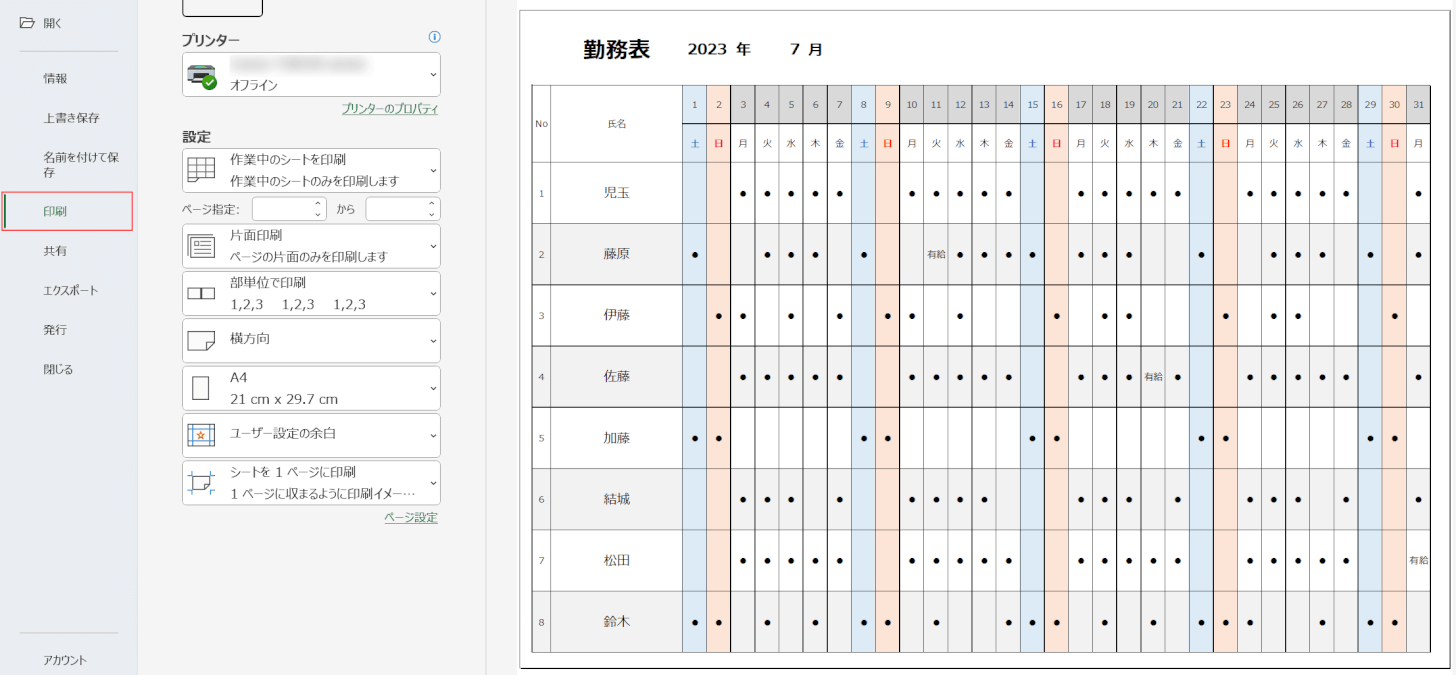
上の画像は、A4ぴったりに印刷範囲を設定したものを印刷プレビューで確認したものです。
下記の記事では、エクセルの印刷範囲をA4ぴったりに設定する方法をご紹介します。
エクセルでデータを印刷する際、用紙サイズに合わせて印刷範囲を設定することは重要です。
余白をまったくなくして、フチなしで印刷する方法もご紹介しています。
